Realizar la expansión
 Sugerir cambios
Sugerir cambios


Cuando se realiza la ampliación, los nuevos nodos de grid se añaden a la puesta en marcha de StorageGRID existente.
-
Ha iniciado sesión en Grid Manager mediante un "navegador web compatible".
-
Tiene la clave de acceso de aprovisionamiento.
-
Se han implementado todos los nodos de grid que se están añadiendo en esta ampliación.
-
Tiene el permiso de mantenimiento o acceso raíz.
-
Si añade nodos de almacenamiento, confirma que se han completado todas las operaciones de reparación de datos realizadas como parte de una recuperación. Consulte "Compruebe los trabajos de reparación de datos".
-
Si va a añadir nodos de almacenamiento y desea asignar un grado de almacenamiento personalizado a esos nodos, ya tiene "se ha creado el grado de almacenamiento personalizado". También tiene el permiso de acceso raíz o los permisos de mantenimiento y de ILM.
-
Si va a añadir un sitio nuevo, ha revisado y actualizado las reglas de ILM. Debe asegurarse de que las copias de los objetos no se almacenen en el sitio nuevo hasta que se complete la expansión. Por ejemplo, si una regla utiliza el pool de almacenamiento predeterminado (Todos los nodos de almacenamiento), debe hacerlo "cree un nuevo pool de almacenamiento" Que solo contiene los nodos de almacenamiento existentes y. "Actualice las reglas de ILM" Y la política de ILM para utilizar el nuevo pool de almacenamiento. De lo contrario, los objetos se copiarán en el sitio nuevo tan pronto como el primer nodo de ese sitio se active.
La expansión incluye las siguientes tareas principales de usuario:
-
Configure la expansión.
-
Inicie la expansión.
-
Descargue un nuevo archivo de Recovery Package.
-
Supervise los pasos y etapas de expansión hasta que todos los nodos nuevos estén instalados y configurados y todos los servicios se hayan iniciado.
Algunos pasos y etapas de expansión pueden tardar una cantidad significativa de tiempo en ejecutarse en una cuadrícula grande. Por ejemplo, la transmisión de Cassandra a un nuevo nodo de almacenamiento podría tardar solo unos minutos si la base de datos de Cassandra está vacía. Sin embargo, si la base de datos de Cassandra incluye una gran cantidad de metadatos de objetos, esta etapa puede tardar varias horas o más. No reinicie ningún nodo de almacenamiento durante las etapas de «Expansión del clúster de Cassandra» o «Inicio de Cassandra y transmisión de datos».
-
Seleccione MANTENIMIENTO > tareas > expansión.
Aparece la página expansión de cuadrícula. En la sección Pending Nodes, se enumeran los nodos listos para añadir.
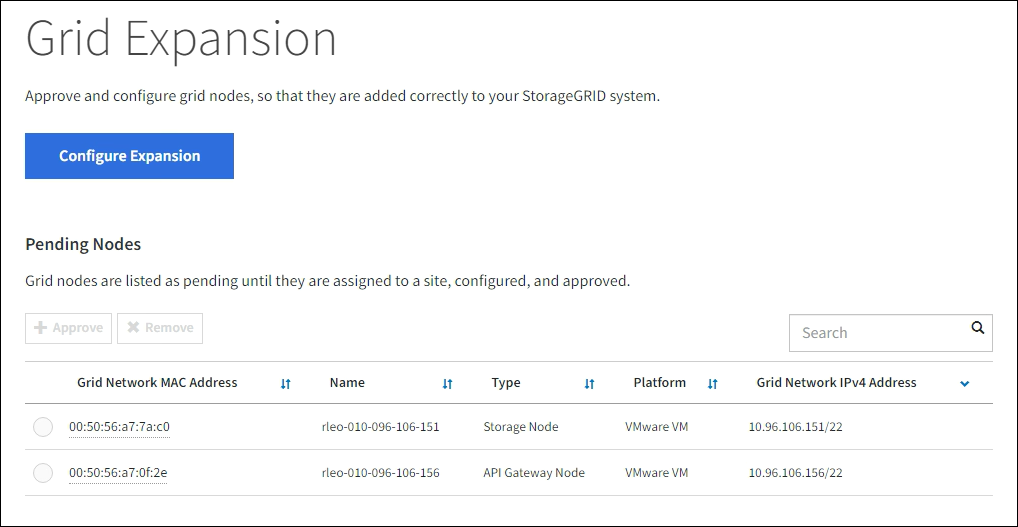
-
Seleccione Configurar expansión.
Aparece el cuadro de diálogo selección de sitio.
-
Seleccione el tipo de expansión que está iniciando:
-
Si va a añadir un sitio nuevo, seleccione Nuevo e introduzca el nombre del sitio nuevo.
-
Si va a agregar uno o más nodos a un sitio existente, seleccione Existente.
-
-
Seleccione Guardar.
-
Revise la lista nodos pendientes y confirme que muestra todos los nodos de cuadrícula que ha implementado.
Según sea necesario, puede colocar el cursor sobre la Dirección MAC de red de cuadrícula de un nodo para ver los detalles sobre ese nodo.
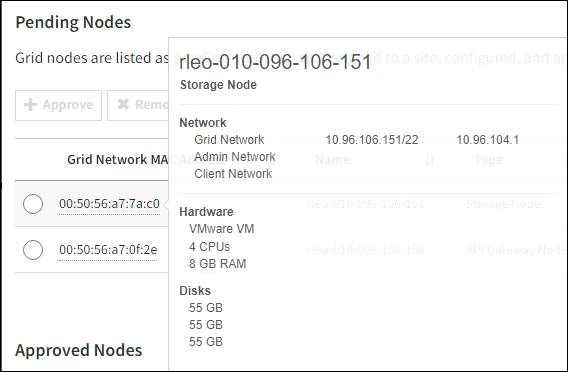
Si falta un nodo, confirme que se ha implementado correctamente. -
En la lista de nodos pendientes, apruebe los nodos que desea añadir en esta expansión.
-
Seleccione el botón de opción situado junto al primer nodo de cuadrícula pendiente que desee aprobar.
-
Seleccione aprobar.
Aparece el formulario de configuración del nodo de cuadrícula.
-
Según sea necesario, modifique los ajustes generales:
Campo Descripción Sitio
Nombre de la ubicación a la que se asociará el nodo de cuadrícula. Si va a añadir varios nodos, asegúrese de seleccionar el sitio correcto para cada nodo. Si va a añadir un sitio nuevo, todos los nodos se añadirán al sitio nuevo.
Nombre
El nombre del sistema para el nodo. Los nombres del sistema son necesarios para las operaciones internas de StorageGRID y no se pueden cambiar.
Rol de NTP
El rol de protocolo de tiempo de red (NTP) del nodo de grid:
-
Seleccione Automático (predeterminado) para asignar automáticamente el rol NTP al nodo. El rol primario se asignará a los nodos de administración, los nodos de almacenamiento con servicios ADC, los nodos de puerta de enlace y cualquier nodo de cuadrícula que tenga direcciones IP no estáticas. El rol de cliente se asignará a todos los demás nodos de grid.
-
Seleccione Primario para asignar manualmente el rol NTP principal al nodo. Al menos dos nodos en cada sitio deben tener el rol principal para proporcionar acceso redundante al sistema a orígenes de tiempo externos.
-
Seleccione Client para asignar manualmente el rol NTP del cliente al nodo.
Servicio ADC (solo nodos de almacenamiento)
Si este nodo de almacenamiento ejecutará el servicio de controlador de dominio administrativo (ADC). El servicio ADC realiza un seguimiento de la ubicación y disponibilidad de los servicios de red. Al menos tres nodos de almacenamiento en cada sitio deben incluir el servicio ADC. No puede agregar el servicio ADC a un nodo después de que se haya desplegado.
-
Seleccione Sí si el nodo de almacenamiento que va a reemplazar incluye el servicio ADC. Debido a que no puede retirar un nodo de almacenamiento si quedan muy pocos servicios ADC, esto garantiza que un nuevo servicio ADC esté disponible antes de eliminar el servicio antiguo.
-
Seleccione Automático para que el sistema determine si este nodo requiere el servicio ADC.
Obtenga más información sobre "Quórum ADC".
Grado de almacenamiento (solo nodos de almacenamiento)
Utilice el grado de almacenamiento default, o seleccione el grado de almacenamiento personalizado que desea asignar a este nuevo nodo.
Los pools de almacenamiento usan los grados de almacenamiento ILM, por lo que su selección puede afectar a los objetos que se colocarán en el nodo de almacenamiento.
-
-
Según sea necesario, modifique los ajustes de Grid Network, Admin Network y Client Network.
-
Dirección IPv4 (CIDR): Dirección de red CIDR para la interfaz de red. Por ejemplo: 172.16.10.100/24
Si descubre que los nodos tienen direcciones IP duplicadas en la red de grid mientras aprueba nodos, debe cancelar la expansión, volver a desplegar las máquinas virtuales o los dispositivos con una IP no duplicada y reiniciar la expansión. -
Gateway: La puerta de enlace predeterminada del nodo de red. Por ejemplo: 172.16.10.1
-
Subredes (CIDR): Una o varias subredes para la Red de administración.
-
-
Seleccione Guardar.
El nodo de grid aprobado se mueve a la lista de nodos aprobados.
-
Para modificar las propiedades de un nodo de cuadrícula aprobado, seleccione su botón de opción y seleccione Editar.
-
Para volver a mover un nodo de cuadrícula aprobado a la lista nodos pendientes, seleccione el botón de opción correspondiente y seleccione Restablecer.
-
Para quitar de forma permanente un nodo de grid aprobado, apague el nodo. A continuación, seleccione el botón de radio y seleccione Quitar.
-
-
Repita estos pasos para cada nodo de cuadrícula pendiente que desee aprobar.
Si es posible, debe aprobar todas las notas de cuadrícula pendientes y realizar una sola expansión. Se necesitará más tiempo si realiza varias expansiones pequeñas.
-
-
Cuando haya aprobado todos los nodos de cuadrícula, introduzca la frase de paso de aprovisionamiento y seleccione expandir.
Después de unos minutos, esta página se actualiza para mostrar el estado del procedimiento de expansión. Cuando las tareas que afectan a los nodos de cuadrícula individuales están en curso, la sección Estado de Nodo de Grid muestra el estado actual de cada nodo de cuadrícula.
Durante el paso de instalación de nodos de grid para un nuevo dispositivo, el instalador de dispositivos StorageGRID muestra la instalación pasando de la fase 3 a la fase 4, Finalizar instalación. Cuando finaliza la fase 4, se reinicia la controladora. 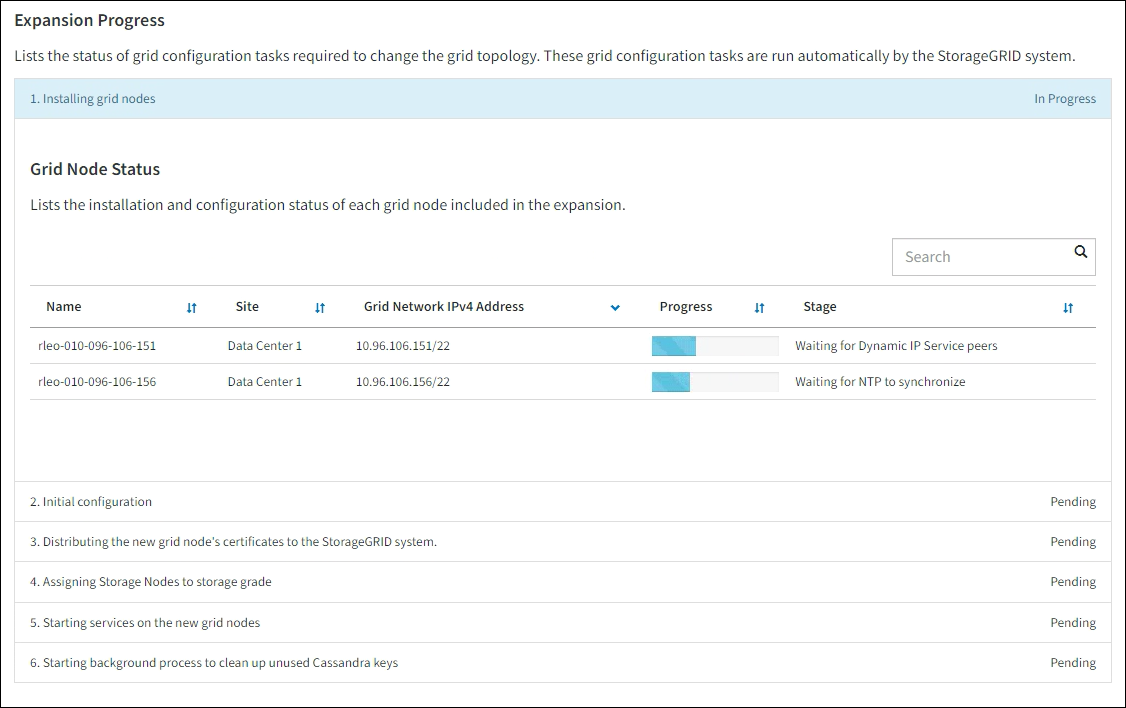
Una expansión de sitio incluye una tarea adicional para configurar Cassandra para el nuevo sitio. -
Tan pronto como aparezca el enlace Download Recovery Package, descargue el archivo del paquete de recuperación.
Es necesario descargar una copia actualizada de la Lo antes posible. del archivo de paquete de recuperación después de realizar cambios en la topología de la cuadrícula en el sistema StorageGRID. El archivo de paquete de recuperación permite restaurar el sistema si se produce un fallo.
-
Seleccione el enlace de descarga.
-
Introduzca la frase de acceso de aprovisionamiento y seleccione Iniciar descarga.
-
Cuando finalice la descarga, abra la
.ziparchive y confirme que puede acceder al contenido, incluido elPasswords.txtarchivo. -
Copie el archivo del paquete de recuperación descargado (
.zip) a dos ubicaciones seguras, seguras y separadas.El archivo del paquete de recuperación debe estar protegido porque contiene claves de cifrado y contraseñas que se pueden usar para obtener datos del sistema StorageGRID.
-
-
Si agrega nodos de almacenamiento a un sitio existente o agrega un sitio, supervise las etapas de Cassandra, que se producen cuando se inician los servicios en los nuevos nodos de grid.
No reinicie ningún nodo de almacenamiento durante las etapas de «Expansión del clúster de Cassandra» o «Inicio de Cassandra y transmisión de datos». Estas fases pueden tardar varias horas en completarse para cada nodo de almacenamiento nuevo, especialmente si los nodos de almacenamiento existentes contienen una gran cantidad de metadatos de objetos. Añadir nodos de almacenamientoSi va a agregar nodos de almacenamiento a un sitio existente, revise el porcentaje que se muestra en el mensaje de estado ««Iniciar Cassandra y datos de transmisión».
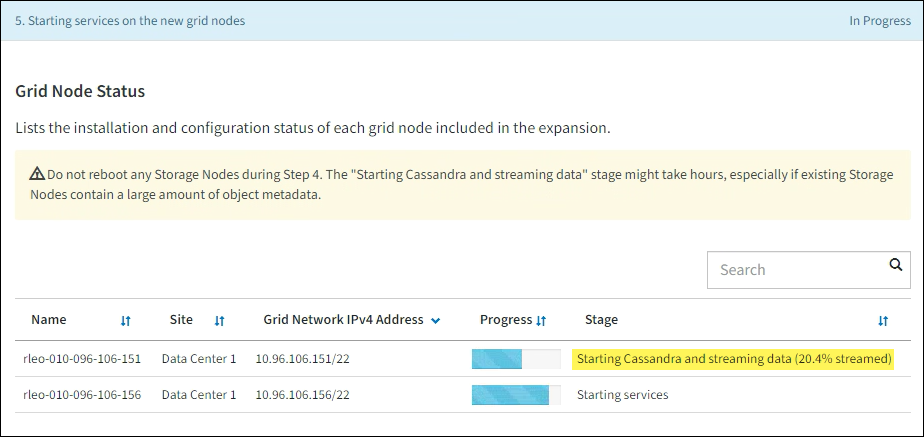
Este porcentaje calcula lo completo que es la operación de retransmisión de Cassandra, que se basa en la cantidad total de datos de Cassandra disponibles y en la cantidad que ya se ha escrito en el nodo nuevo.
Agregando sitioSi va a agregar un sitio nuevo, utilice
nodetool statusPara supervisar el progreso de la transmisión en secuencias de Cassandra y ver cuántos metadatos se han copiado en el sitio nuevo durante la fase de "ampliación del clúster Cassandra". La carga total de datos en el nuevo sitio debe estar dentro de aproximadamente el 20% del total de un sitio actual. -
Continúe supervisando la expansión hasta que se hayan completado todas las tareas y vuelva a aparecer el botón Configurar expansión.
En función de los tipos de nodos de cuadrícula que haya agregado, realice pasos adicionales de integración y configuración. Consulte "Pasos de configuración tras la ampliación".




